年总结报告|一份亮眼的年终总结报告( 二 )
另外 , 年终总结汇报不能当成自己的夸夸大会 , 除了宣扬成绩之外 , 还有有必要的反思 , 反思自己的不足 , 如何能够做得更好 , 也可以对所在团队提出一些可行的建议 , 领导更喜欢目光长远的人 。
部门工作总结如何写?相比于个人工作总结 , 部门工作总结报告要复杂的多 , 个人总结是盘点个人业绩能力的方方面面 , 而部门总结更多的在于将部门各种业务数据盘点清楚 。如果一个部门的数据业务逻辑复杂 , 需要做好指标拆解 , 用更大量的数据去做计算和较为深度的解读 。
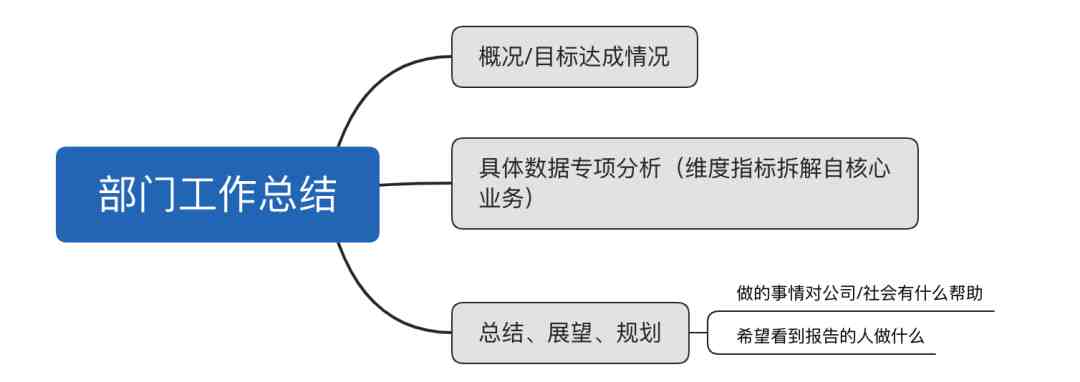
而且部门工作总结报告展示的数据和内容更加全面和系统 , 涉及数据指标、维度拆解的过程建议由熟悉部门业务的人来主导 。同时数据的获取与分析也需要IT和业务共同配合完成 。
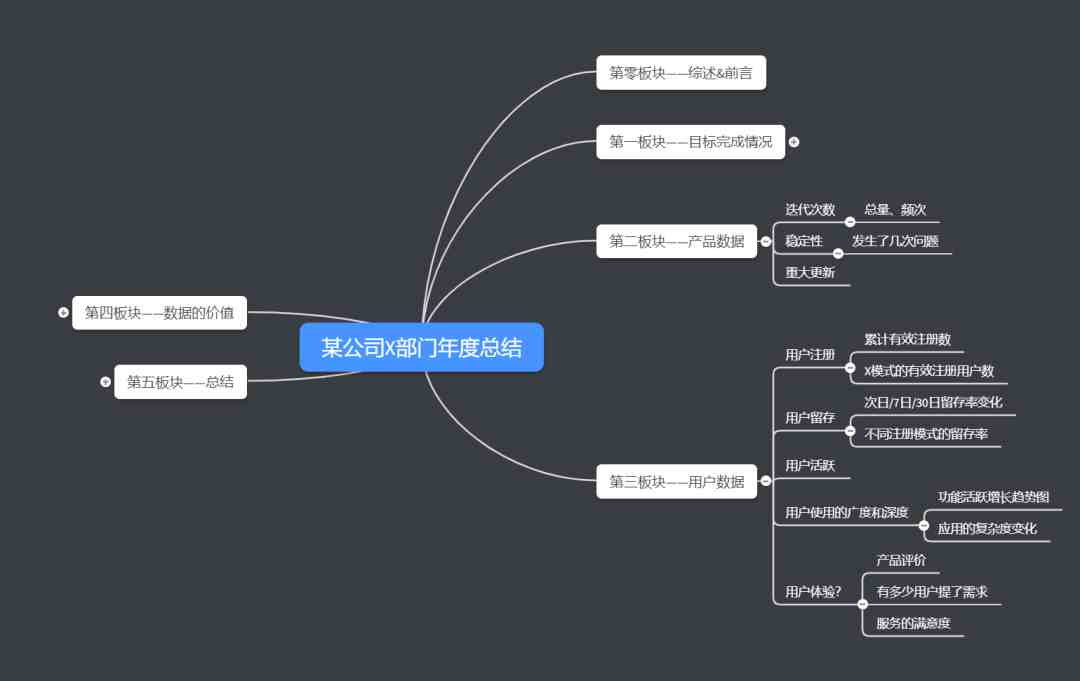
数据指标拆解
指标拆解是部门工作总结最难的一部分 。一般分为这四步:明确分析目标——确定问题——拆解问题——拆解指标&拓展维度布局 , 举个销售部门的例子:
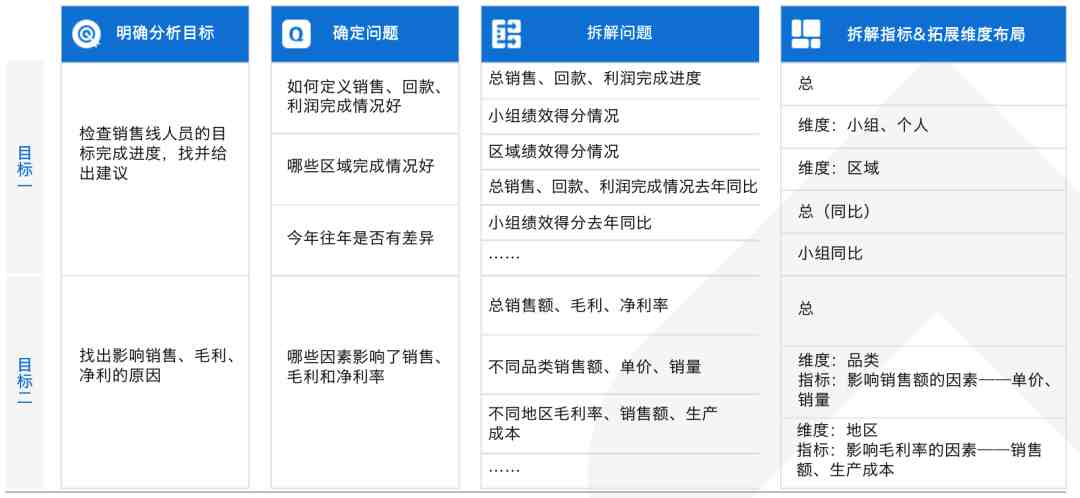
报告制作实操
传统的文字报告、ppt报告想必大家已经非常熟悉了 , 在工作中随处可见 , 千篇一律 , 很难出彩 。所以我更加喜欢BI可视化总结报告 。
相对于传统的总结报告 , BI报告的查看方式更加方便 , 部门内部可以在平台上共享数据和分析报告 , 而且报告自带数据分析属性 , 可以对数据进行一步的分析和下钻 , 直观展现分析内容 , 可视化图表的使用 , 也让报告的颜值和可读性大大提升 。
光说不练百思特网假把式 , 下面就带大家用FineBI来实操一份门店经营总结报告
报告框架:
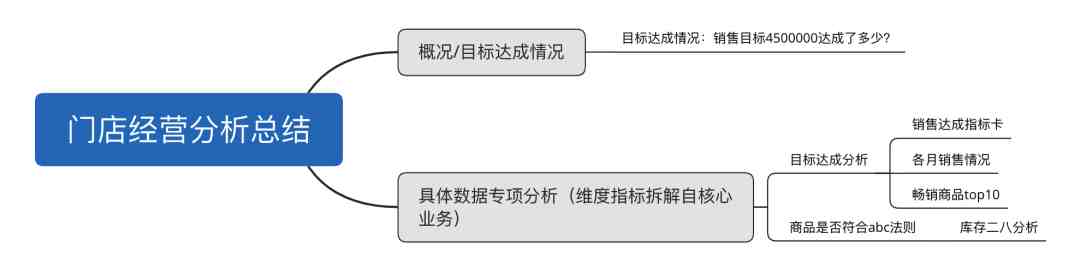
制作步骤:第一步:将数据上传至FineBI
进入FineBI界面 , 点击数据准备 , 新建一个业务包 , 点击添加表 , 上传我们本次分析要用到的数据 , FineBI支持添加数据库表、sql数据集、Excel数据集 , 这里我们将本次分析用到的某公司销售数据明细表上传 。
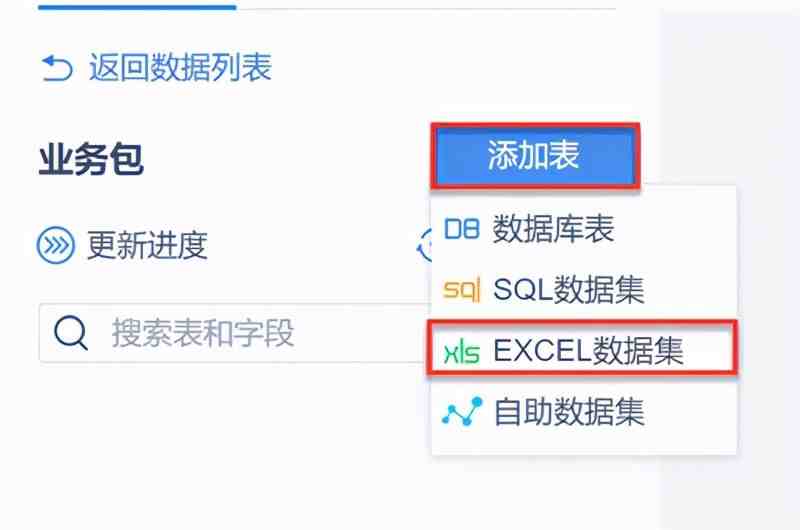
第二步:创建自助数据集 , 进行数据处理
我们上传的是原始数据 , 还需要对数据进行加工处理 , 才能做进一步的分析 , 在FineBI中 , 我们可以利用自助数据集对数据进行过滤、新增、分组、公式计算等等一系列的加工处理 , 利用自助数据集加工出人民广场店2020年的销售明细数据 , 以及库存二八分析数据表:
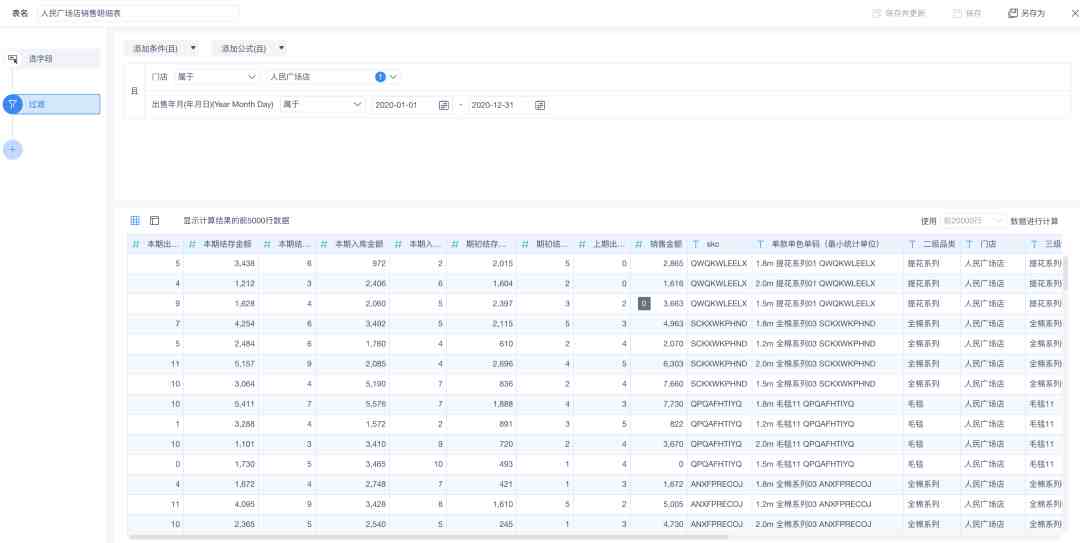
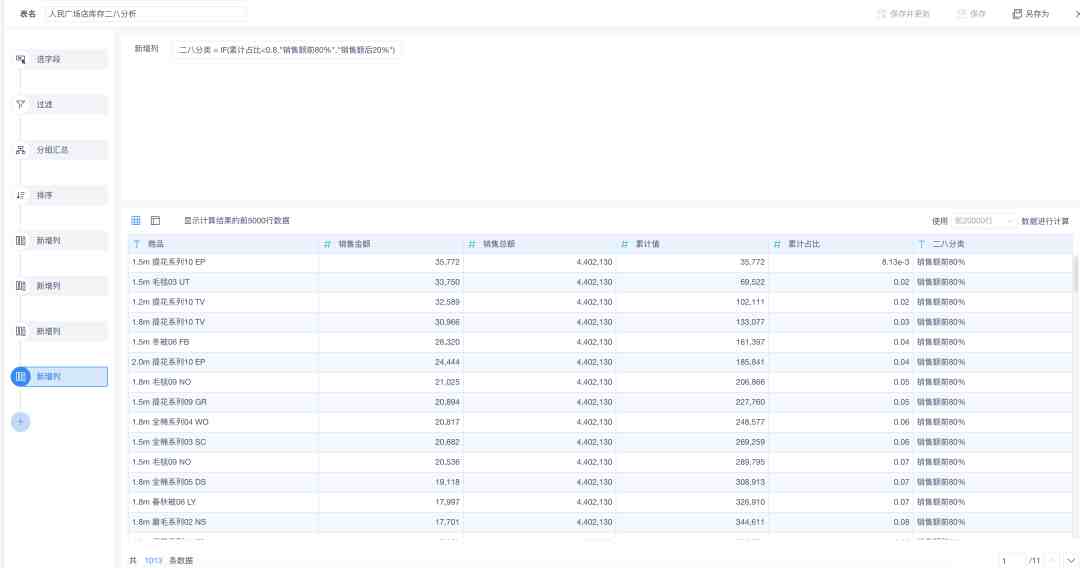
第三步:创建组件
数据加工完毕后 , 点击创建组件 , 开始制作图表 。FineBI中制作分析图表的过程十分简单 , 选择想要的图表 , 将维度和指标拖拽到坐标轴 , 图表就生成了 , 还可以对图表组件进行颜色、百思特网背景、自适应等一系列个人性化设置 。
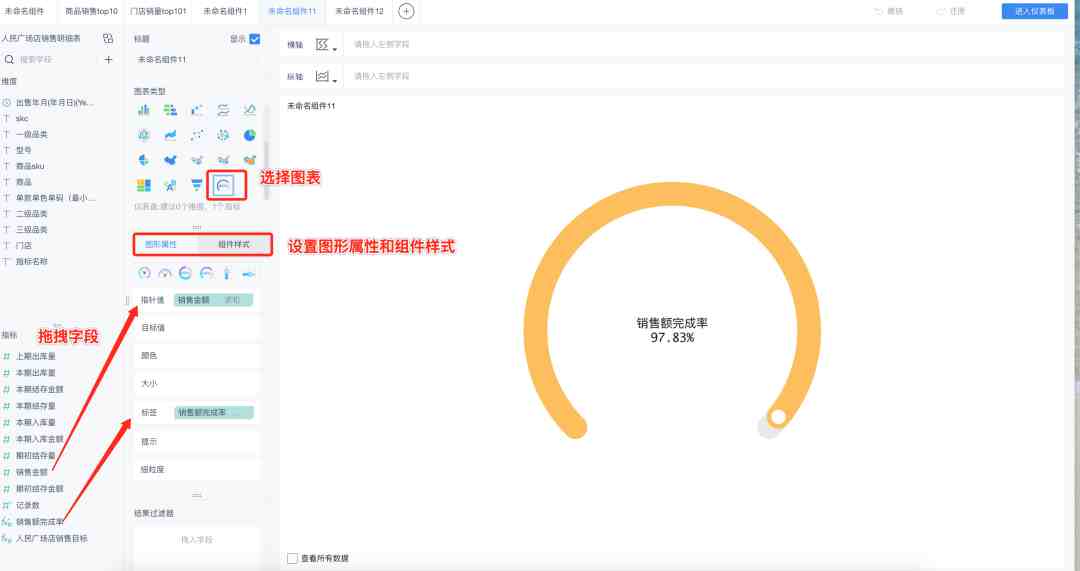
其他图表组件制作方法类似 , 篇幅原因我就不再赘述
第四步:添加文字信息 , 解读数据
一份总结报告 , 除了数据图表的展现 , 也需要对数据进行文字解读和分析 , 方便观众更好的理解数据含义和分析背景 。FineBI中提供了多种组件类型 , 可以添加tab块、文本、图片等组件 , 以便丰富我们的分析报告 。
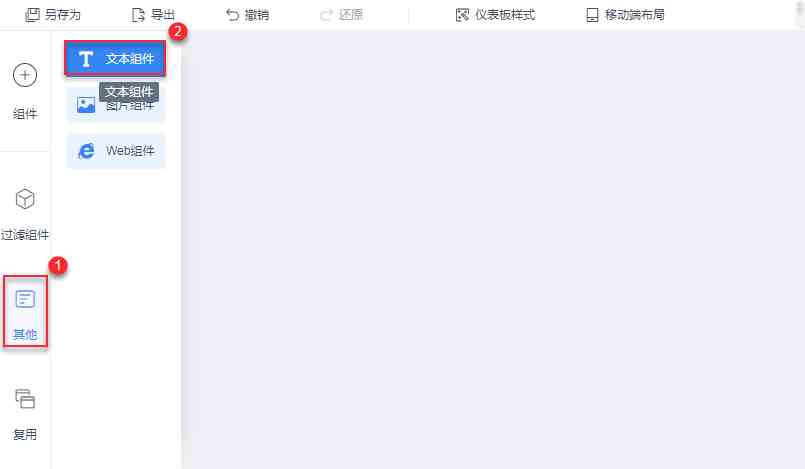
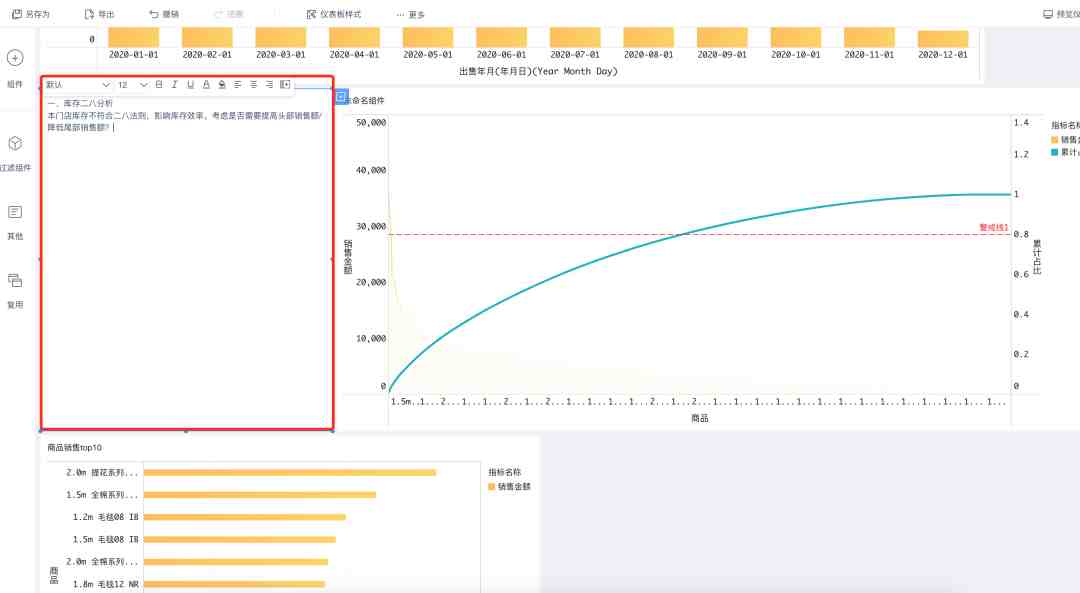
第五步:排版、细节优化
报告文字和数据图表制作完成后 , 最后一步就是调整组件的排版布局 , 背景颜色 , 还可以适当利用图片来装饰点缀 , 做出来的报告就相当好看了 。
- 春天|2022春天还要冷多久
- 上半年|2022年上半年雨水多不多
- 上半年|2022上半年有哪些法定节假日
- 春天|2022年春天会不会干旱
- 春天|2022年春天是暖春还是冷春
- 春天|2022年春天为什么这么冷
- 春天|2022年春天是几月到几月
- 武汉|武汉樱花5月还有吗
- 武汉|3月份武汉的樱花开了吗
- 春天|2022春天什么时候开始暖和
